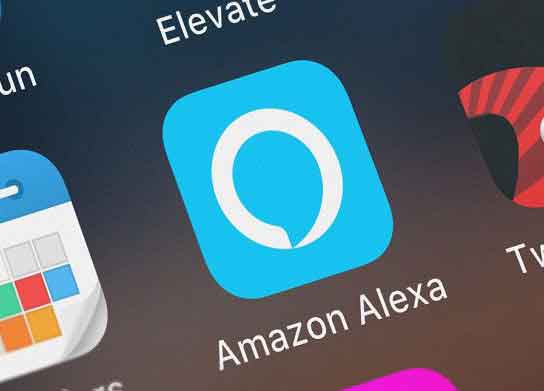Whatsapp не восстанавливает резервные копии на iPhone, 9 решений

Покупка нового телефона предполагает восстановление резервной копии приложений и данных на новом телефоне. Процедура проста на iPhone, если у вас есть резервная копия ваших данных в iCloud. Однако одно приложение, с которым у вас могут возникнуть проблемы с восстановлением резервной копии, — это WhatsApp. Иногда резервное копирование WhatsApp не работает и, следовательно, вылетает. Это может раздражать, так как вы не можете иметь свои чаты, фотографии и видео на своем новом iPhone. К счастью, вы можете выполнить несколько простых шагов, чтобы исправить ошибку Whatsapp, не восстанавливающую резервную копию.
1. Используйте стабильное соединение WiFi
Резервные копии WhatsApp, как правило, имеют большой размер благодаря чатам и мультимедийным файлам, таким как фотографии, видео и голосовые заметки. Поэтому лучше всего восстанавливать резервную копию WhatsApp при подключении к стабильной сети WiFi. Загрузка файла резервной копии через мобильные данные может занять много времени и даже завершиться неудачей при нестабильном соединении.
2. Проверьте место в iCloud
Это может показаться странным, но вам нужно иметь достаточное хранилище iCloud, чтобы загрузить резервную копию и восстановить ее на свой iPhone. WhatsApp советует что у вас как минимум в два раза больше размера резервной копии, чем бесплатное хранилище iCloud. Вот как вы можете проверить свободное хранилище iCloud и удалить ненужные файлы.
Программы для Windows, мобильные приложения, игры - ВСЁ БЕСПЛАТНО, в нашем закрытом телеграмм канале - Подписывайтесь:)
- Откройте приложение «Настройки» на своем iPhone и коснитесь своего отображаемого имени вверху. Это откроет ваши настройки iCloud.
- Теперь нажмите на iCloud.
- Здесь вы увидите количество занятого места для хранения. Чтобы проверить размер резервной копии WhatsApp, выберите параметр «Управление местом для хранения».
- Теперь вы увидите список приложений и сервисов, расположенных в порядке убывания размера, занимаемого в iCloud. Найдите WhatsApp в этом списке, и вы увидите занятое хранилище рядом с ним. Это размер резервной копии WhatsApp.
Убедитесь, что свободного места в iCloud как минимум в 2 раза больше, чем размер вашей резервной копии WhatsApp. Если нет, вы можете освободить место в хранилище iCloud на своем iPhone, удалив ненужные файлы.
3. Проверьте, сколько свободного места у вас на iPhone
Вам нужно свободное место на вашем iPhone, чтобы восстановить резервную копию в Whatsapp, а также свободное место для хранения в iCloud. В противном случае медиафайлы не могут быть загружены в память телефона и Whatsapp не восстанавливает резервную копию. Вот как проверить доступное место на вашем iPhone.
- Откройте приложение «Настройки» на своем iPhone и перейдите в «Основные».
- Выберите Хранилище iPhone.
- Вы сможете увидеть оставшееся место на вашем iPhone в верхней части экрана.
Убедитесь, как и раньше, что он в 2 раза больше размера резервной копии WhatsApp. Если доступного места для хранения мало, вы можете освободить место на своем iPhone, а затем попытаться восстановить резервную копию WhatsApp.
4. Убедитесь, что WhatsApp имеет доступ к iCloud
WhatsApp должен иметь доступ к вашей учетной записи iCloud, чтобы восстановить фотографии, чаты и голосовые заметки на вашем iPhone. Вот как предоставить доступ к WhatsApp.
- Откройте приложение «Настройки» на своем iPhone и коснитесь своего отображаемого имени вверху. Это откроет ваши настройки iCloud.
- Теперь нажмите на iCloud.
- Прокрутите вниз, чтобы найти WhatsApp, и включите переключатель рядом с ним.
5. Удалите учетную запись iCloud и войдите снова.
Если WhatsApp не восстанавливается из iCloud, возможно, у него все еще есть проблемы с синхронизацией с вашим iPhone. В этом случае WhatsApp не восстановит вашу резервную копию. Вы можете попробовать выйти из iCloud и снова войти в систему, чтобы посмотреть, решит ли это проблему. Вот как это сделать.
- Откройте приложение «Настройки» на своем iPhone и коснитесь своего отображаемого имени вверху. Это откроет ваши настройки iCloud.
- Прокрутите вниз, и вы найдете опцию «Выход», коснитесь ее.
- Введите свой пароль Apple ID и выберите «Деактивировать» в правом верхнем углу. Вы выйдете из учетной записи iCloud.
- В том же меню вы найдете опцию «Войти». Коснитесь его и снова войдите в свою учетную запись Apple.
Подождите некоторое время и попробуйте сразу же восстановить резервную копию WhatsApp.
6. Обновите WhatsApp вручную
Иногда неисправная версия приложения может вызвать проблемы. Перейдите в App Store и проверьте, доступно ли обновление для WhatsApp. Обновите приложение и посмотрите, сможете ли вы восстановить резервную копию. Вот как обновить WhatsApp на вашем iPhone.
- Откройте App Store на своем iPhone и коснитесь изображения дисплея в правом верхнем углу.
- Прокрутите вниз, чтобы увидеть список всех ожидающих обновлений. Выберите параметр «Обновить» рядом с приложением, которое вы хотите обновить.
7. Переключитесь на стабильную версию WhatsApp
Бета-версия WhatsApp может содержать новые функции, но эту версию часто сопровождают ошибки и сбои. Это может помешать вам восстановить резервную копию. Удалите бета-версию WhatsApp со своего iPhone и переустановите стабильную версию приложения из App Store.
8. Обновите iOS
Проблема может быть не в WhatsApp, а в программном обеспечении вашего iPhone. Лучший способ исправить это — обновить версию iOS на вашем iPhone. Вот как это сделать.
- Перейдите в приложение «Настройки» на вашем iPhone и выберите «Основные».
- Коснитесь «Обновление ПО».
- Если доступно новое обновление, оно будет указано там. Выберите «Установить» и дождитесь завершения установки.
9. Принудительно перезагрузите iPhone
Принудительный перезапуск иногда может решить проблемы с вашим iPhone. Если ни одно из вышеперечисленных решений не помогло вам, вот как вы можете принудительно перезагрузить свой iPhone и посмотреть, решит ли это вашу проблему.
- iPhone 6s или более ранней модели: одновременно нажмите и удерживайте кнопку «Домой» и кнопку питания и отпустите, когда увидите логотип Apple.
- Для iPhone 7: нажмите и удерживайте клавишу уменьшения громкости и кнопку питания. Отпустите, когда увидите логотип Apple.
- Для iPhone 8 и новее: нажмите и отпустите клавишу увеличения громкости, нажмите и отпустите клавишу уменьшения громкости, затем нажмите и удерживайте боковую кнопку, пока не появится логотип Apple.
Программы для Windows, мобильные приложения, игры - ВСЁ БЕСПЛАТНО, в нашем закрытом телеграмм канале - Подписывайтесь:)